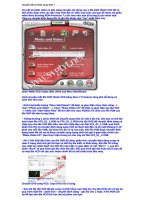Cách chuyển đổi từ Excel sang PDF
Bạn đang xem bản rút gọn của tài liệu. Xem và tải ngay bản đầy đủ của tài liệu tại đây (163.16 KB, 3 trang )
Cách chuyển đổi từ Excel sang PDF
PDF là định dạng văn bản có chế độ bảo mật rất cao vì vậy những văn bản dạng này
thường rất khó khăn trong việc chỉnh sửa và sao chép nội dung bên trong. Khi upload các
file Excel lên Internet, bạn không muốn các file của mình bị sửa hay thay đổi nội dung thì
bạn hãy chuyển đổi file Excel sang định dạng PDF.
Trong bài viết này, chúng tôi sẽ hướng dẫn bạn cách chuyển đổi file từ định dạng Excel
sang PDF. Bạn có thể cài phần mềm chuyển đổi định dạng hoặc sử dụng luôn bằng các
công cụ trực tuyến.
Hướng dẫn chuyển đổi Excel sang PDF bằng công cụ trực tuyến
Với lợi thế là không phải cài đặt phần mềm vào máy tính, không lo ổ cứng bị đầy, với
cách chuyển đổi file Excel sang PDF trực tuyến này bạn sẽ thực hiện công việc hiệu quả
hơn.
Có rất nhiều website trực tuyến hỗ trợ việc chuyển đổi file Excel sang PDF, trong bài viết
này chúng tôi sẽ hướng dẫn bạn chuyển đổi file online trên trang smallpdf.com. Để thực
hiện chuyển đổi Excel sang PDF bạn phải thực hiện lần lượt theo các bước sau:
Bước 1: bạn truy cập vào trang smallpdf.com rồi bấm nút choose file để tải file từ máy
tính của bạn lên server.
Bước 2: sau khi nhấn nút choose file bạn sẽ chọn file cần chuyển đổi từ trong máy tính
của mình lên. Khi đã chọn được file cần chuyển đổi bạn hãy nhấn nút mở để tải file lên
server.
Bước 3: sau khi upload file của bạn sẽ được chuyển đổi. Khi chuyển đổi xong màn hình
sẽ hiện thông báo như hình dưới. Lúc này bạn chỉ cần nhấn vào nút Download file now
để tải file về.
Như vậy là bạn đã đổi thành công một file Excel sang định dạng PDF.